
Tabla de contenido:
- Autor John Day [email protected].
- Public 2024-01-30 08:40.
- Última modificación 2025-01-23 14:39.
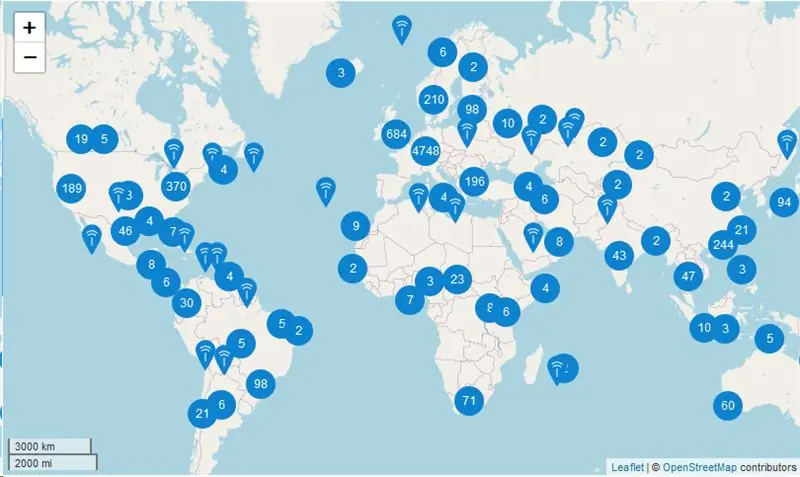
LoRa es una red LPWAN, por sus siglas en inglés (RED DE ÁREA ANCHA DE BAJA POTENCIA). Es una red de largo alcance y bajo consumo de energía, ideal para dispositivos IoT.
Entre las aplicaciones más comunes se encuentran; Ciudades inteligentes, Agricultura, Rastreo de bienes, entre otros.
El siguiente gateway LoRa permite hacer uso de un solo canal, es por eso que se dice no es compatible totalmente con LoRaWAN, ya que en realidad el protocolo permite usar hasta 8 canales. Sin embargo, este gateway LoRa de canal simple es muy útil para ser usado en pruebas de concepto y prueba de nodos finales. Por defecto, el gateway trabaja con The Things Network, así que haremos uso del.
Paso 1: Conecta El Gateway a La Red
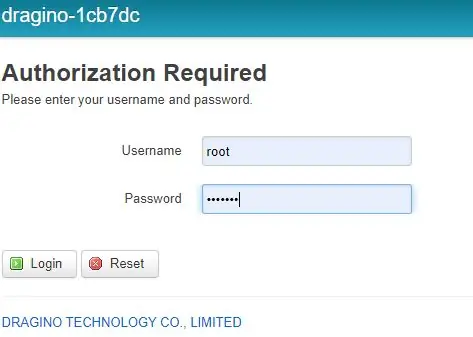
Haciendo uso de un cable ethernet, conectar el gateway (usar puerto LAN) directamente a un router.
Posteriormente abrimos el siguiente navegador y entramos a la dirección: 10.130.1.1. Nos mostramos la interfaz de inicio de sesión.
El usuario es: root
La contraseña es: dragino
Paso 2: (Opcional): Conecta El Gateway Mediante WiFi
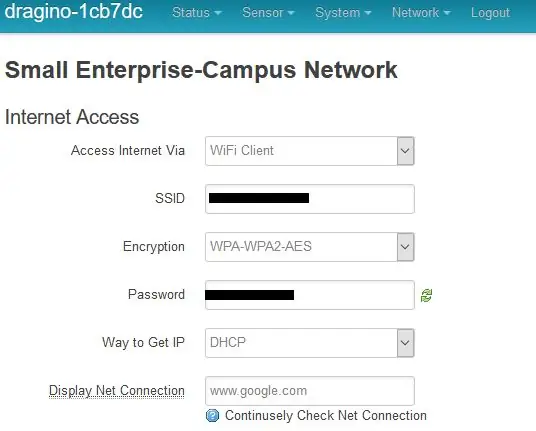
En caso de que sea necesario que el gateway este lejos de un router, es posible conectar el Gateway mediante Wifi.
Para ello, elegimos la pestaña Red y la opción Acceso a Internet.
Ahora es necesario ingresar el nombre y la contraseña de tu red. En la parte inferior izquierda Guardamos y aplicamos los cambios.
Finalmente puedes desconectar el cable ethernet y reiniciar el Gateway, de esa manera estará conectado a tu Wifi.
Paso 3: Crea una puerta de enlace en la red de cosas
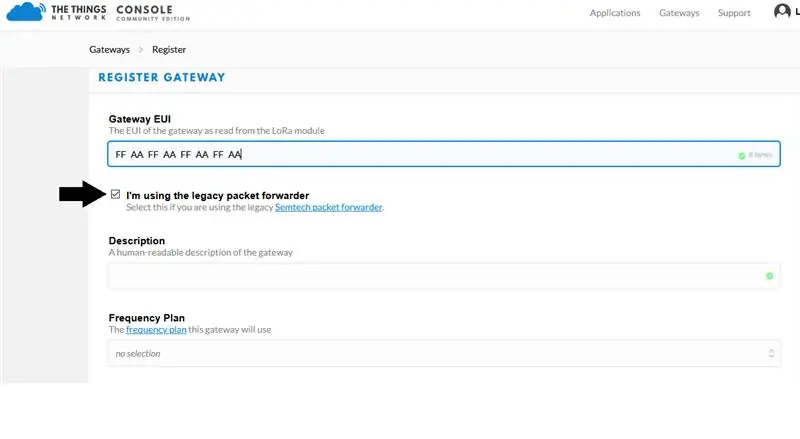
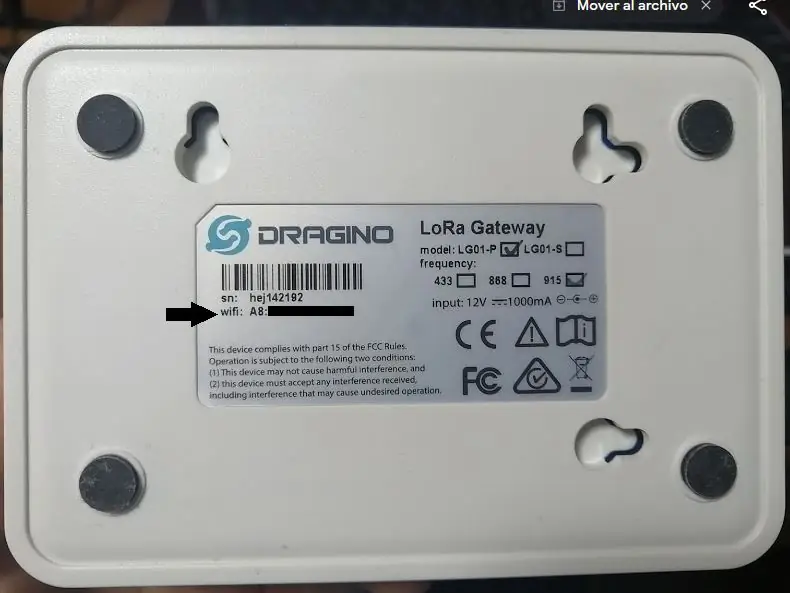
Ingresamos a TTN:
Pasarela de registro Elegimos.
Debemos seleccionar la opción de Packet forwarder e ingresamos un EUI de exactamente 8 bytes que será un identificador único para nuestro Gateway. Se recomienda usar la dirección MAC del dispositivo que se encuentra en la parte trasera del gateway.
También agregamos una descripción para que nosotros podamos recordarlo. El plan de frecuencias es 915 MHz que se aplica a todo el continente americano.
Elija la opción Packet forwarder, ya que lo único que deseamos que haga el Gateway es recibir paquetes de LoRa y reenviarlos directamente a The Things Network.
Paso 4: Descargar Arduino Sketch a Sistema Linux
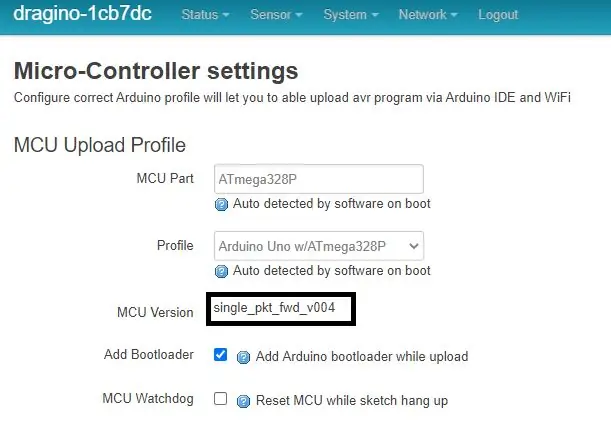
Ir al siguiente link y descargar el archivo Single_pkt_fwd_v004.ino.hex
Ir a la pestaña Sensor-> Flash MCU. La siguiente ventana aparecerá
Flashear el archivo anterior, posteriormente es necesario reiniciar el Gateway.
Ir a Sensor -> Microcontrolador
Si el firmware es correcto, aparecerá la siguiente ventana, indicando el firmware actual.
Paso 5: Configurar Servidor LoRa
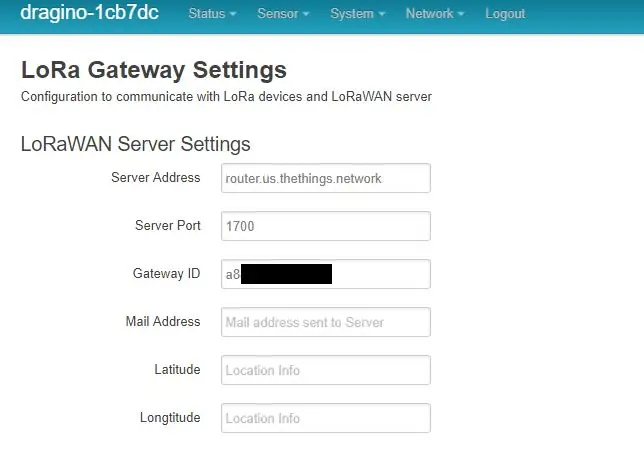
Ir a Sensor-> Lora / LoraWAN
Ingresar la dirección de Servidor, el número de puerto y Gateway ID. Estos datos fueron asignados en la creación del gateway en TTN.
En la misma pestaña configurar los parámetros de radio de LoRa. La configuración abajo mostrada es la que uso para hacer tests con un shield de Arduino que incluye un radio LoRa.
Paso 6: Checar Resultado
Volver a la página de TTN donde creamos nuestro Gateway, en caso de que todos los pasos estén correctos, podremos ver el estado del Gateway como conectado.
Recomendado:
MuMo - LoRa Gateway: 25 pasos (con imágenes)

MuMo - LoRa Gateway: ### ACTUALIZACIÓN 10-03-2021 // la última información / actualizaciones estarán disponibles en la página de github: https: //github.com/MoMu-Antwerp/MuMo¿Qué es MuMo? MuMo es una colaboración entre desarrollo de productos (un departamento de la Universidad de Amberes) bajo el
Tutorial del localizador GPS LoRa - LoRaWAN con Dragino y TTN: 7 pasos

Tutorial del localizador GPS LoRa | LoRaWAN con Dragino y TTN: ¡Hola, qué pasa, chicos! Aquí Akarsh de CETech. Hace un par de proyectos, echamos un vistazo al LoRaWAN Gateway de Dragino. Conectamos diferentes nodos al Gateway y transmitimos datos desde los nodos al Gateway usando TheThingsNetwork como s
LoRa Gateway ESP8266 Arduino DIY: 5 pasos

LoRa Gateway ESP8266 Arduino DIY: este instructivo lo ayudará a crear un LoRa Gateway compatible con The Things Network, para todas las regiones del mundo, utilizando un ESP8266 junto con un módulo de radio RFM95 / 96. También se proporciona el código fuente para que funcione y viene con un w integrado
Lora Gateway basado en MicroPython ESP32: 10 pasos (con imágenes)

Lora Gateway Basado en MicroPython ESP32: Lora ha sido muy popular en los últimos años. El módulo de comunicación inalámbrica que utiliza esta tecnología suele ser barato (utiliza espectro libre), de tamaño pequeño, de bajo consumo energético y tiene una larga distancia de comunicación, y se utiliza principalmente para comunicaciones mutuas
Controle los electrodomésticos sobre LoRa - LoRa en domótica - Control remoto LoRa: 8 pasos

Controle los electrodomésticos sobre LoRa | LoRa en domótica | Control Remoto LoRa: Controla y automatiza tus electrodomésticos desde largas distancias (Kilómetros) sin la presencia de internet. ¡Esto es posible a través de LoRa! Hey, ¿qué pasa, chicos? Akarsh aquí de CETech. Este PCB también tiene una pantalla OLED y 3 relés que un
